Picture in Picture App di editing video per Mac/Windows
Vuoi entrare nel mondo dei creatori di contenuti e dei live streamer? Bene, ci sono molte opportunità che ti stanno aspettando. In realtà, puoi uscire con diversi contenuti come cucina, make-up vlogger o puoi fare un video di reazione sull'ultimo numero di questi giorni. Ti è mai passato per la mente qual è l'app di editing video che ogni giocatore e vlogger utilizza quando realizza un live streaming o un video di reazione?
Bene, abbiamo gli stessi pensieri, ecco perché in questo post affronteremo come creare un'immagine nell'immagine video con l'aiuto di questo editor video PIP gratuito. Inizia a creare i tuoi contenuti sui social media poiché ti forniamo una semplice guida su come eseguire questo editing video picture in picture.
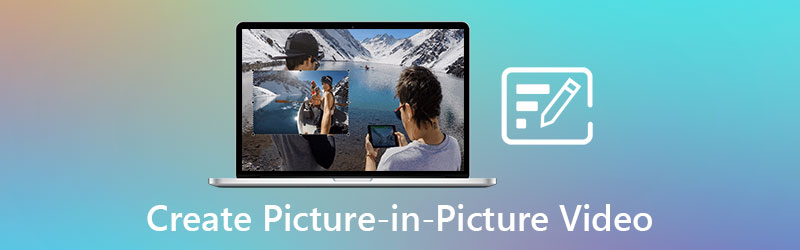
- Parte 1. Che cos'è un video Picture in Picture?
- Parte 2. Come creare un video Picture in Picture su Windows/Mac
- Parte 3. Domande frequenti sulla creazione di un video Picture in Picture
Parte 1. Che cos'è un video Picture in Picture?
Negli ultimi decenni, non possiamo negare il fatto che oggi ci sono numerosi progressi tecnici. E non possiamo negare il fatto che non siamo soddisfatti se non abbiamo un'altra alternativa nelle vicinanze, che ci permetta di dividere le nostre energie senza necessariamente dividere il nostro tempo, nonostante viviamo in un mondo in cui innumerevoli opzioni di intrattenimento sono già a nostra disposizione. All'epoca, quando non avevamo accesso a più schermi, era difficile godersi i nostri programmi preferiti contemporaneamente. E lì entra il Picture in Picture.
Quando due video sono condivisi sullo stesso display, si parla di picture in picture o overlay video. È come se uno dei video fosse più piccolo o più corto dell'altro. Quando si realizza un video di reazione o un live streaming, è comunemente fatto da creatori di contenuti o giocatori. Le persone potranno vedere il gioco o il video che i vlogger stanno guardando in questo modo.
Il video Picture in picture è uno dei contenuti più popolari utilizzati nei contenuti dei social media. Lo stanno usando come tecnica per ottenere più spettatori e follower. Non c'è da stupirsi che molti utilizzino un editor video PIP.
Parte 2. Come creare un video Picture in Picture su Windows/Mac
Se vuoi essere un creatore di contenuti che sta iniziando a creare un vlog, è dato che non hai ancora capacità di editing professionale, ecco perché avrai bisogno di uno strumento intuitivo per modificare i tuoi video. La buona notizia è che puoi appoggiarti Vidmore Video Converter. È il software professionale, ma non devi essere un editor d'élite prima di poter navigare nello strumento perché questo software offre un'interfaccia amichevole per i principianti. Non c'è da stupirsi che alcuni aspiranti vlogger stiano facendo il loro vlog con l'aiuto di questo software.
Quando si tratta di compatibilità, non preoccuparti più in quanto può essere scaricato su dispositivi Mac e Windows. Attraverso i suoi ricchi modelli ed effetti, puoi aggiungere vita ai tuoi semplici vlog. Puoi anche ruotare, tagliare e tagliare i tuoi video secondo il tuo desiderio se mai non è nel giusto orientamento. Oltre a ciò, puoi anche aumentare o ridurre il volume del tuo video. È lo strumento di editing video perfetto da immagine a immagine perché puoi regolare la qualità del tuo video regolando la frequenza dei fotogrammi e la risoluzione. Incredibile vero? Per guidarti finalmente su come funziona questa app di editing video picture in picture, sentiti libero di seguire questa guida qui sotto.
Passaggio 1: scarica l'app di editing video PIP
Vai alla pagina ufficiale di Vidmore Video Editor e seleziona uno dei Scarica collegamenti. Successivamente, installa ed esegui il software sul tuo dispositivo.
Passaggio 2: carica i tuoi video
Apri Vidmore Video Converter e vai a Collage scheda nell'angolo in alto a sinistra. Successivamente, scegli il Modello vuoi usare sul tuo video picture in picture dopo essere stato indirizzato al Collage la zona. Quindi, al centro di ogni layout, fai clic su Più icona per selezionare i tuoi film.
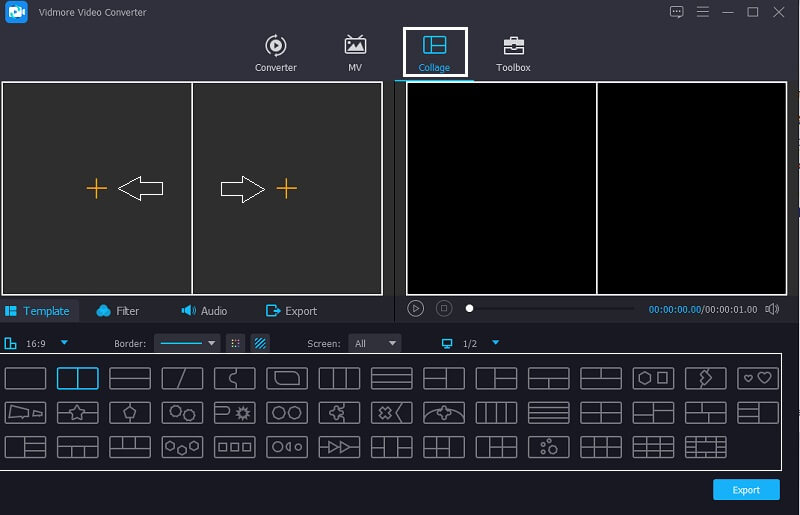
Passaggio 3: modifica i modelli
Dopo aver inserito i tuoi video nei layout che hai scelto, sposta il Topo sul Modello e sposta il cursore a sinistra o a destra se vuoi ingrandire o rimpicciolire il tuo video.

Passaggio 4: modifica i video
Una volta che sei uno che modifica la dimensione dei tuoi video attraverso il Modelli hai scelto, puoi anche aggiungere alcuni effetti ai tuoi video, basta fare clic su Filtri linguetta lungo il Modelli e scegli il filtro che ritieni migliorerà i tuoi video. Quindi, se vuoi enfatizzare il volume di uno dei clip, fai clic sul clip che desideri aumentare o diminuire il suono, quindi premi il Audio scheda vicino al Filtro area, quindi navigare nell'audio.
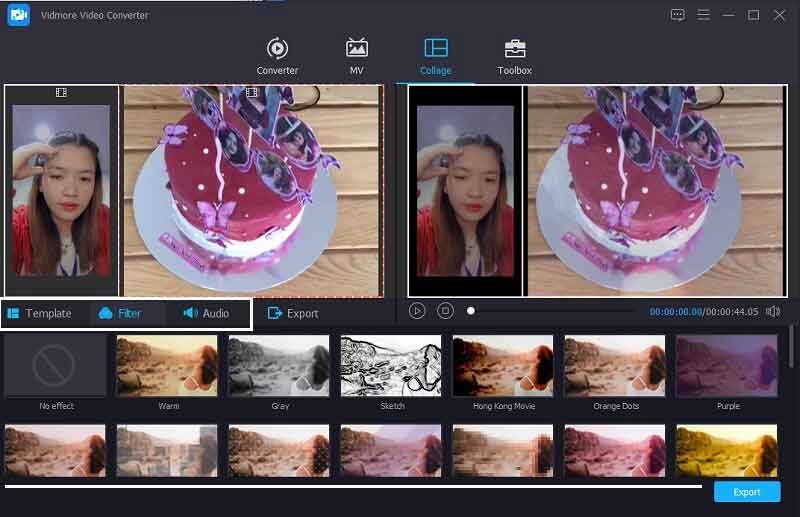
Passaggio 5: salva l'immagine nel video immagine
Infine, se sei già soddisfatto delle modifiche che hai apportato e hai realizzato con successo la tua immagine nel video immagine, ora puoi salvarla facendo clic sulla scheda Esporta e ti indirizzerà a un'altra pagina, fai semplicemente clic su Avvia esportazione e scegli il Frequenza dei fotogrammi, Risoluzione, Formato e il Qualità selezionando le opzioni fornite. Quindi, fare clic su Avvia esportazione per salvare il tuo file nel tuo Biblioteca.
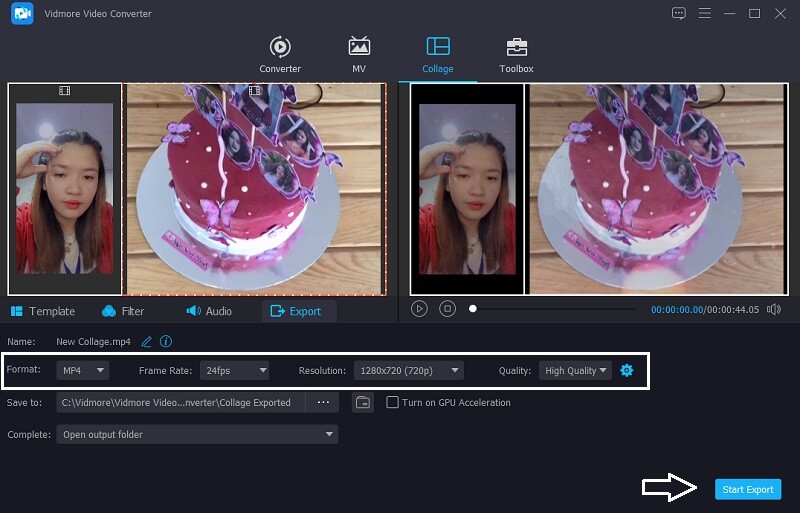
Parte 3. Domande frequenti sul video Picture in Picture
1. Quando dovresti usare un'immagine in un video?
Picture-in-picture (PiP) ti consente di guardare video mentre usi un'altra app ed è disponibile su più dispositivi di quanto pensi. Su qualsiasi piattaforma, dagli smartphone ai PC, puoi visualizzare un'app mentre ne carichi un'altra.
2. La creazione di un video picture in picture è supportata da dispositivi Android o iPhone?
Picture-in-picture è supportato da Android, iOS e iPadOS, tuttavia non tutte le app lo fanno. Devi utilizzare un'app video con funzionalità PiP integrate affinché la funzione funzioni. Disney Plus, Netflix, Amazon Prime Video e Apple TV sono solo alcune delle app video che lo fanno.
3. Vidmore Video Converter ti consente ancora di convertire un video Picture in Picture anche se ha un file di grandi dimensioni?
Assolutamente si! Vidmore Video Converter supporta la conversione di un video Picture in Picture anche se contiene un file di grandi dimensioni. In realtà, offre una velocità di conversione 50 volte più veloce sia su audio che su video.
Conclusione
In conclusione, non possiamo davvero negare che oggi vengono creati molti contenuti sui social media. E uno di questi è realizzare un video Picture to Picture. E se sei una di quelle persone che desiderano essere un creatore di contenuti o un live streamer, questo post è per te. Con l'aiuto di questi editor video PIP gratuiti, puoi facilmente adattarti alla tendenza che sta suscitando oggi.
Montaggio video
-
Video a schermo diviso
-
Crea film
-
Aggiungi filigrana


